技嘉笔记本电脑一键u盘启动快捷键使用教程
来源:www.laobaicai.net 发布时间:2014-06-02 15:50
使用u盘装系统时,需要在启动项里选择u盘启动。在对BIOS不熟悉或者想要跳过BIOS的情况下,可以选择使用一键u盘启动快捷键。不同品牌的u盘启动快捷键是不同的,老白菜小编今天就来分享技嘉笔记本电脑一键u盘启动快捷键的使用方法。
从老白菜官网可以查到技嘉笔记本的启动快捷键是“F12”
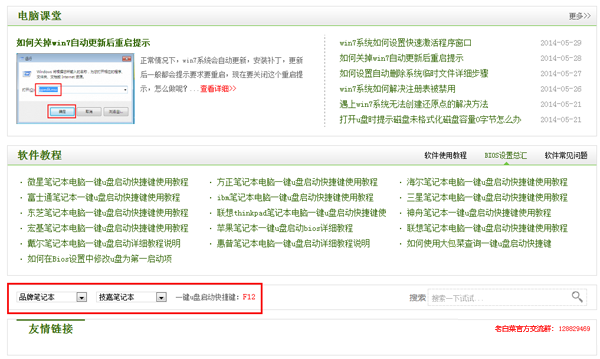
1.将制作好的老白菜u盘启动盘插入usb接口,然后重启电脑;
2. 在技嘉笔记本电脑重启后,见到带有技嘉开机logo或者英文字样时,立即按下“F12”键即可,如下图所示为技嘉相关logo标志图样:

3. 然后等待进入到启动项顺序选择窗口,在其中找到usb开头的选项,如下图所示:
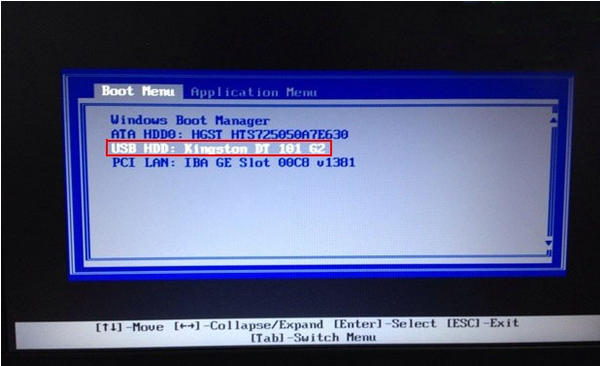
4.完成选择以后按回车键进行确认即可,然后就能够进入到老白菜主菜单界面了!如下图所示:
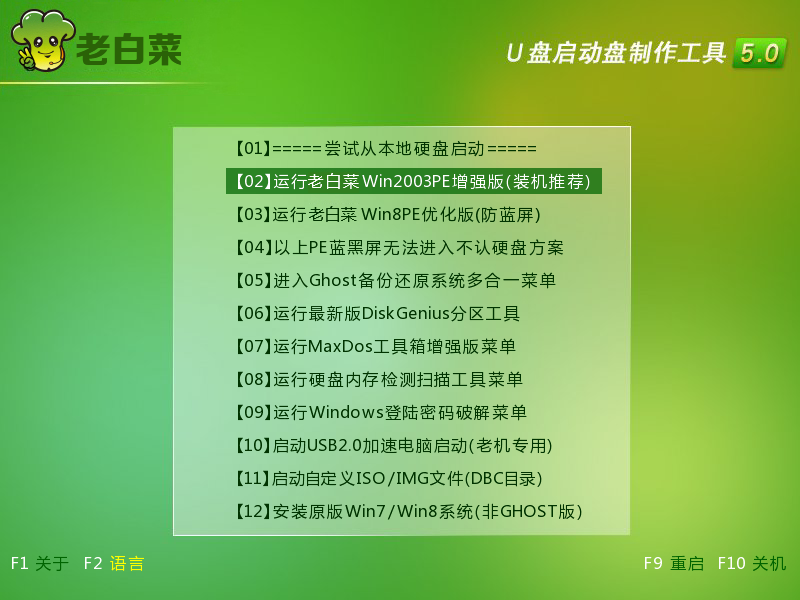
以上就是技嘉笔记本电脑一键u盘启动快捷键的使用方法了,需要对技嘉笔记本重装系统时不懂得如何使用u盘启动盘的用户不妨参考上面的步骤进行一键u盘启动的操作。
推荐阅读
"如何将u盘设为第一启动项"
- 荣耀MagicBook14笔记怎么进入bios设置u盘启动 2021-11-01
- 联想YOGA 14s笔记本如何进入bios设置u盘启动 2021-11-01
- 联想威6-14笔记本怎么进入bios设置u盘启动 2021-10-30
- u盘启动快捷键是哪个键 2021-10-19
联想拯救者Y7000怎么升级bios
- 华为MateBook 13怎么进bios?华为MateBook 13怎么设置一键U盘启动 2021-10-11
- 联想小新青春版14笔记本如何进入bios设置u盘启动 2021-10-01
- 联想小新锐7000笔记本如何进入bios设置u盘启动 2021-10-01
- 联想小新15笔记本怎么进入bios设置u盘启动 2021-09-15
老白菜下载
更多-
 老白菜怎样一键制作u盘启动盘
老白菜怎样一键制作u盘启动盘软件大小:358 MB
-
 老白菜超级u盘启动制作工具UEFI版7.3下载
老白菜超级u盘启动制作工具UEFI版7.3下载软件大小:490 MB
-
 老白菜一键u盘装ghost XP系统详细图文教程
老白菜一键u盘装ghost XP系统详细图文教程软件大小:358 MB
-
 老白菜装机工具在线安装工具下载
老白菜装机工具在线安装工具下载软件大小:3.03 MB










